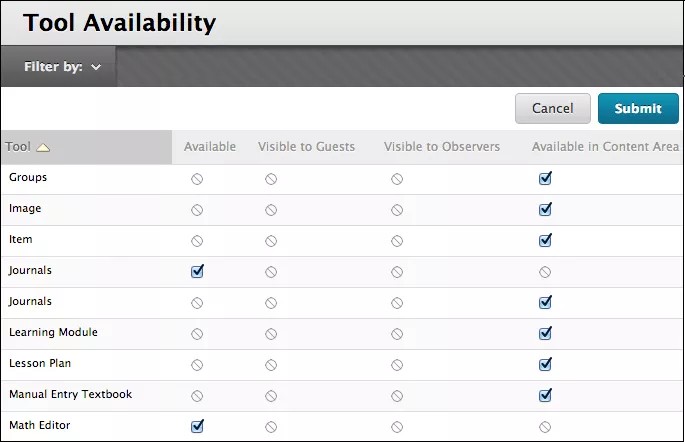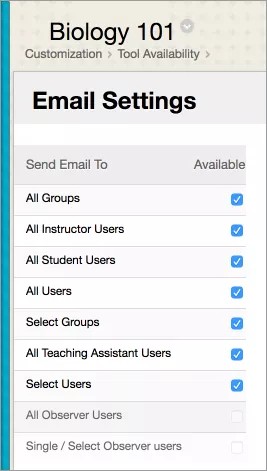This information applies only to the Original Course View. Your institution controls which tools are available.
Вы можете выбрать, какие средства будут доступны в вашем курсе, и управлять доступом к ним гостей и наблюдателей. Например, если вы не будете использовать средство сообщений курса, отключите его. Никто не будет видеть его и не сможет открыть (в том числе и вы), пока вы не сделаете его доступным снова. На странице Доступность средств доступные средства перечислены в алфавитном порядке.
Ваше учреждение может отключить выбранные средства, делая их недоступными для использования в вашем курсе. Кроме того, ваше учреждение может отключить для вас возможность выбора пользователей, которые имеют доступ к выбору средств.
Вы можете добавить ссылки на доступные в вашем курсе средства в меню и областях курса. Если добавить область Средства в меню курса, учащиеся будут видеть все доступные им средства на одной странице.
Подробные сведения об области средств
Параметры доступности средств
На панели управления разверните раздел Настройка и выберите пункт Доступность средств. Установите или снимите флажки напротив средств, которые вы хотите использовать в своем курсе, и укажите, кто из пользователей будет иметь к ним доступ.
- Сделать доступным. Средство доступно по всему вашему курсу и открыто для всех пользователей, роль которых позволяет использовать это средство (например, преподаватели, учащиеся, помощники преподавателя и оценщики).
- Видимо гостям. Средство будет видимо (только для чтения), но гости не смогут использовать его, если вы разрешите им принимать участие в курсе.
- Видимо наблюдателям. Средство будет видимо (только для чтения), но наблюдатели не смогут использовать его, если вы разрешите им принимать участие в курсе.
- Доступно в области содержимого. Вы можете разместить ссылку на средство в одной или нескольких областях содержимого в своем курсе.
Перечеркнутый круг. Ваше учреждение закрыло доступ к средству, или же оно недоступно в системе.
Если средства сделаны недоступными после периода доступности либо преподавателем на уровне курса, либо учреждением на уровне системы, связанное с ними содержимое не удаляется из системы. При повторном включении доступности средств существующее содержимое остается и становится доступным.
Фильтрация отображения
Выберите элемент Фильтровать по, чтобы отсортировать таблицу на основании состояния доступности средств и ролей пользователей на курсе. Фильтрация помогает увидеть, какие средства доступны и видимы, а также изменить настройки на основании этих критериев.
Сведения о модулях Building Block
Если у вашего учреждения имеется лицензия на использование модулей Building Block, они отображаются в списке средств на странице Доступность средств.
Настройки электронной почты
Ваше учреждение определяет, какие средства будут вам доступны.
Активируйте в курсе средство Электронная почта, чтобы контролировать отправку электронной почты учащимися.
В меню рядом с пунктом Электронная почта на странице Доступность средств выберите Настройки электронной почты. Вы можете разрешить или запретить учащимся отправлять электронные сообщения определенным группам пользователей, например преподавателям, помощникам преподавателей или группам курсов. Эти настройки помогают предотвратить нежелательное использование электронной почты.
Учащиеся, отказавшиеся от получения электронных сообщений в разделе Настройки защиты персональной информации, не будут получать их от других учащихся, даже если разрешены варианты Все пользователи, Выбрать пользователей или Выбрать группы.
Эти настройки не влияют на вашу возможность отправлять электронные сообщения в курсе. Ваше учреждение может ограничивать доступные параметры. Недоступные параметры отображаются в списке, но выделены серым цветом. Флажок для них неактивен.